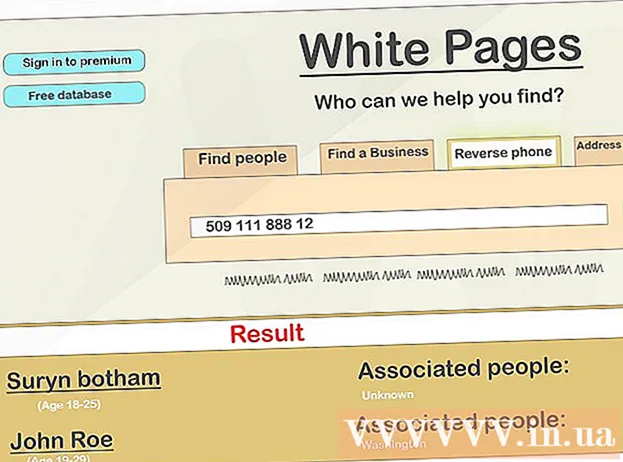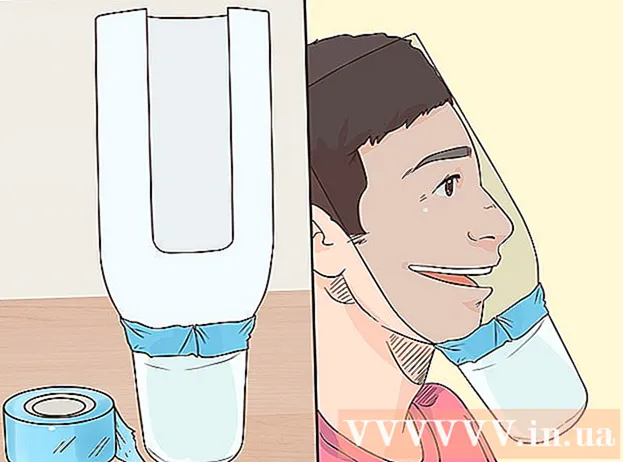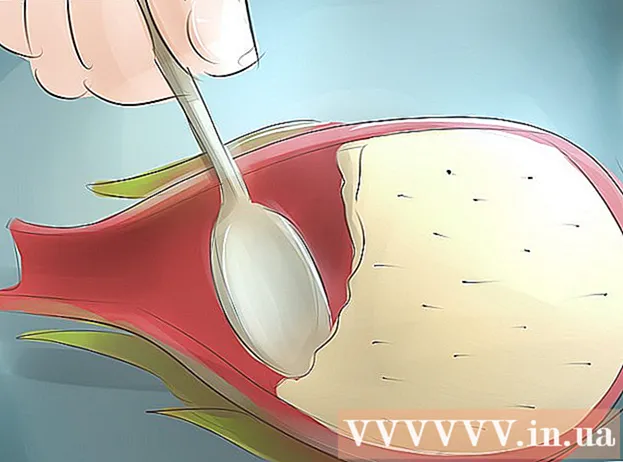Autor:
John Pratt
Data E Krijimit:
11 Shkurt 2021
Datën E Azhurnimit:
1 Korrik 2024
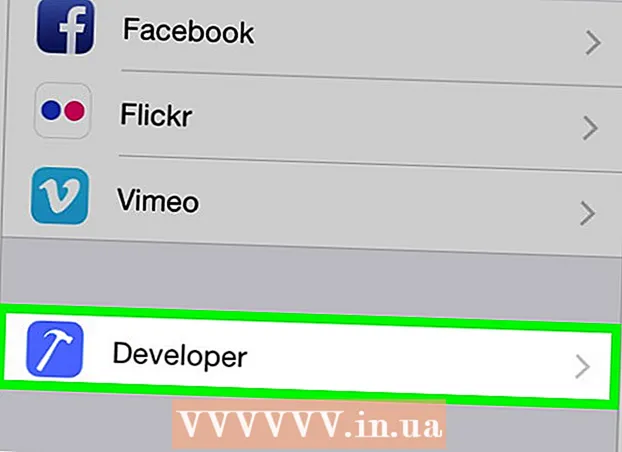
Përmbajtje
- Të shkelësh
- Pjesa 1 nga 2: Shkarkoni Xcode në Mac
- Pjesa 2 nga 2: Aktivizo Zhvilluesin në iPhone
- Paralajmërime
Ky artikull do t'ju mësojë se si të aktivizoni opsionin Developer në Cilësimet tuaja iPhone me një kompjuter Mac dhe aplikacionin Xcode të Apple për të zhvilluar softuer.
Të shkelësh
Pjesa 1 nga 2: Shkarkoni Xcode në Mac
 Hapni shfletuesin tuaj në kompjuterin tuaj. Ju do të duhet të shkarkoni mjedisin e integruar të zhvillimit "Xcode" të Apple (IDE) në kompjuterin tuaj para se të filloni të luani me opsionet e zhvilluesit të iPhone tuaj.
Hapni shfletuesin tuaj në kompjuterin tuaj. Ju do të duhet të shkarkoni mjedisin e integruar të zhvillimit "Xcode" të Apple (IDE) në kompjuterin tuaj para se të filloni të luani me opsionet e zhvilluesit të iPhone tuaj. - Xcode është një aplikacion ekskluziv për Mac. Availableshtë i disponueshëm vetëm për kompjuterët që përdorin Mac OS.
 Shko te faqja Shkarkimet e zhvilluesve nga Apple. Këtu mund të shkarkoni lëshimet më të fundit beta nga Apple që kompania i vë në dispozicion të zhvilluesve të softuerit.
Shko te faqja Shkarkimet e zhvilluesve nga Apple. Këtu mund të shkarkoni lëshimet më të fundit beta nga Apple që kompania i vë në dispozicion të zhvilluesve të softuerit.  Identifikohu me ID-në tënde të Apple. Vendosni adresën tuaj të postës elektronike dhe fjalëkalimin për t'u identifikuar në Portalin e Zhvilluesit me Apple ID tuaj.
Identifikohu me ID-në tënde të Apple. Vendosni adresën tuaj të postës elektronike dhe fjalëkalimin për t'u identifikuar në Portalin e Zhvilluesit me Apple ID tuaj. - Nëse nuk jeni identifikuar më parë me ID-në tuaj Apple në kompjuterin tuaj, do të duhet të verifikoni identitetin tuaj duke futur një kod verifikimi. Ju mund ta shikoni këtë kod në iPhone tuaj ose në një pajisje tjetër me të cilën jeni identifikuar automatikisht me Apple ID tuaj.
 Klikoni Shkarkoni pranë Xcode. Nën titullin "Lironi Programin" duhet të shtypni butonin Shkarkim pranë lëshimit më të fundit të Xcode. Kjo mund të jetë Xcode 8.3.1 ose më e re. Kjo do të hapë një faqe pamjeje të Mac App Store në një skedë të re.
Klikoni Shkarkoni pranë Xcode. Nën titullin "Lironi Programin" duhet të shtypni butonin Shkarkim pranë lëshimit më të fundit të Xcode. Kjo mund të jetë Xcode 8.3.1 ose më e re. Kjo do të hapë një faqe pamjeje të Mac App Store në një skedë të re.  Klikoni View në Mac App Store. Ky buton ndodhet poshtë ikonës së aplikacionit Xcode dhe në të majtë të ekranit.
Klikoni View në Mac App Store. Ky buton ndodhet poshtë ikonës së aplikacionit Xcode dhe në të majtë të ekranit.  Klikoni në Open App Store në fushën pop-up. Kjo do të hapë Xcode në aplikacionin App Store në Mac tuaj.
Klikoni në Open App Store në fushën pop-up. Kjo do të hapë Xcode në aplikacionin App Store në Mac tuaj.  Klikoni në Get. Ky buton është poshtë ikonës Xcode në këndin e sipërm të majtë të dritares së App Store. Kjo do të ndryshojë në një buton të gjelbër "Instalo aplikacionin".
Klikoni në Get. Ky buton është poshtë ikonës Xcode në këndin e sipërm të majtë të dritares së App Store. Kjo do të ndryshojë në një buton të gjelbër "Instalo aplikacionin".  Klikoni në butonin e gjelbër Install App. Kjo do të shkarkojë versionin më të fundit të Xcode dhe do ta instalojë atë në kompjuterin tuaj.
Klikoni në butonin e gjelbër Install App. Kjo do të shkarkojë versionin më të fundit të Xcode dhe do ta instalojë atë në kompjuterin tuaj.
Pjesa 2 nga 2: Aktivizo Zhvilluesin në iPhone
 Hapni aplikacionin Xcode në Mac tuaj.
Hapni aplikacionin Xcode në Mac tuaj.- Ju do të duhet të bini dakord me kushtet e softuerit dhe marrëveshjet e licencës kur të hapni për herë të parë Xcode. Kjo do të instalojë përbërësit e softuerit dhe do të përfundojë procedurën e instalimit të Xcode.
 Lidhni iPhone tuaj me Mac tuaj. Përdorni kabllon tuaj USB për të lidhur telefonin tuaj me kompjuterin tuaj.
Lidhni iPhone tuaj me Mac tuaj. Përdorni kabllon tuaj USB për të lidhur telefonin tuaj me kompjuterin tuaj.  Hapni aplikacionin Cilësimet në iPhone tuaj. Kjo është një ikonë gri me një ingranazh në ekranin kryesor të iPhone tuaj.
Hapni aplikacionin Cilësimet në iPhone tuaj. Kjo është një ikonë gri me një ingranazh në ekranin kryesor të iPhone tuaj.  Shkoni poshtë dhe shtypni Zhvilluesin. Ky opsion do të shfaqet automatikisht në menunë Cilësimet e iPhone tuaj, pranë një ikone çekiçi, kur ta lidhni atë me kompjuterin tuaj ndërsa Xcode po funksionon. Kur e shihni këtë mundësi në Cilësimet tuaja, kjo do të thotë që ju keni aktivizuar modalitetin e Zhvilluesit në iPhone tuaj. Tani mund të filloni të testoni aplikacione, të kontrolloni skedarët e regjistrit dhe të luani me cilësimet e tjera të zhvilluesit në pajisjen tuaj.
Shkoni poshtë dhe shtypni Zhvilluesin. Ky opsion do të shfaqet automatikisht në menunë Cilësimet e iPhone tuaj, pranë një ikone çekiçi, kur ta lidhni atë me kompjuterin tuaj ndërsa Xcode po funksionon. Kur e shihni këtë mundësi në Cilësimet tuaja, kjo do të thotë që ju keni aktivizuar modalitetin e Zhvilluesit në iPhone tuaj. Tani mund të filloni të testoni aplikacione, të kontrolloni skedarët e regjistrit dhe të luani me cilësimet e tjera të zhvilluesit në pajisjen tuaj.
Paralajmërime
- Xcode zë rreth 5 gigabajt hapësirë, por kërkon më shumë hapësirë të lirë në diskun tënd të fortë për ta përdorur si hapësirë shkëmbimi. Hapësira e ndërrimit përdoret vetëm kur kujtesa fizike (RAM) është e plotë, por ju nuk mund të shkarkoni Xcode pa patur 15 deri në 20 GB hapësirë të lirë në diskun primar të ngurtë të kompjuterit tuaj.